GarageBand est une station de travail audio numérique (DAW) bien connue d’Apple qui permet aux amateurs de son, podcasteurs et artistes d’enregistrer, éditer et mixer des projets audio. Cependant, de nos jours, les utilisateurs rencontrent l’erreur “No Input Source Selected” en utilisant GarageBand. Si vous êtes confronté au même problème, vous vous demandez sûrement comment le résoudre.
Il est crucial de comprendre ce que signifie ce problème et ses causes avant de tenter de le résoudre. Ainsi, vous pourrez utiliser la meilleure technique pour corriger l’erreur “No Input Source Selected”.
Dans cet article, je partagerai quelques solutions pratiques pour résoudre le problème “No Input Source Selected” de GarageBand, vous permettant de reprendre rapidement la composition de musique et de projets audio.
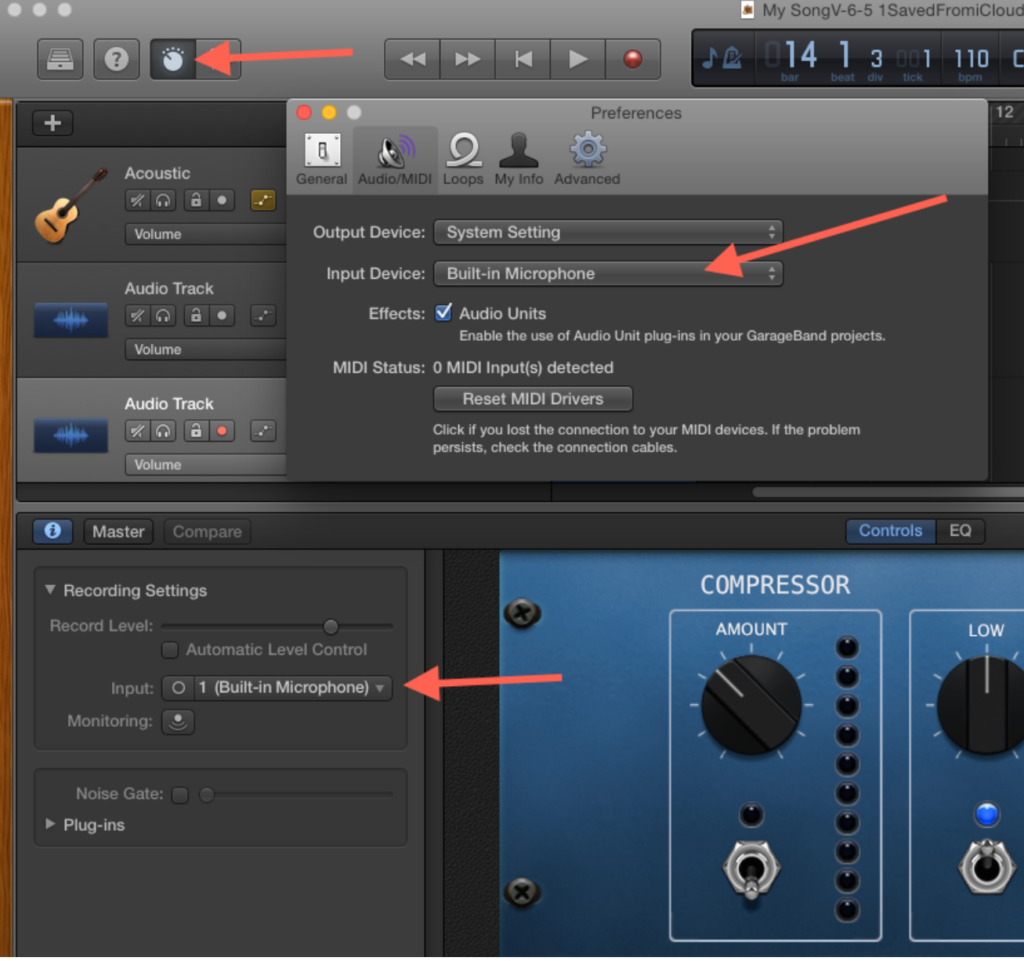
Table of Contents
Que signifie l’erreur No Input Source Selected?
Le problème “No Input Source Selected” de GarageBand signifie qu’il ne peut pas trouver ou accéder aux sources d’entrée audio, telles qu’un microphone ou un instrument de musique. Cette erreur signifie que GarageBand ne peut pas recevoir d’entrée audio de la source choisie, ce qui vous empêche d’utiliser le logiciel pour enregistrer ou capturer des sons.
En termes simples, GarageBand a besoin d’une source d’entrée pour enregistrer de l’audio, et s’il ne peut accéder à aucune des sources disponibles ou en reconnaître aucune, un message d’erreur avec la phrase “No Input Source Selected” est affiché.
En raison de cette erreur, vous pouvez rencontrer des problèmes de flux de travail et avoir des difficultés à utiliser GarageBand pour enregistrer des voix, des instruments ou toute autre entrée audio.
Causes de l’erreur No Input Source Selected
L’erreur “no input source selected” signifie que l’appareil ne peut pas recevoir d’entrée d’une autre source. Plusieurs raisons peuvent expliquer cette erreur, telles que :
- Mauvaise sélection de la source d’entrée
La principale raison de cette erreur est que vous avez sélectionné la mauvaise source d’entrée sur le logiciel ou l’appareil. Par exemple, si vous essayez de lire de l’audio à partir d’un appareil d’entrée particulier, tel qu’un microphone ou une source de ligne, cet appareil n’est pas actuellement sélectionné comme source d’entrée.
- Formats non pris en charge
L’erreur “No Input Source Selected” peut apparaître si votre appareil ou programme ne peut pas reconnaître une source d’entrée et utilise un format non pris en charge ou incompatible. Gardez à l’esprit que GarageBand vous permet d’importer des fichiers audio en AIFF, WAV, AAC, MP3 et Apple Loops. Étant donné que le format WAV est le plus courant pour l’enregistrement de son dans ce DAW, il est recommandé de choisir une source qui utilise par défaut des signaux audio WAV.
Par exemple, le Hollyland Lark Max reproduit le son au format audio WAV 48kHz/24-bit, ce qui en fait l’un des meilleurs microphones sans fil pour enregistrer des voix et des instruments. Assurez-vous donc que votre micro utilise l’un de ces formats audio. Sinon, GarageBand ne reconnaîtra pas la source et vous pourriez obtenir l’erreur.

Wireless Microphone with Studio Audio.
- Problèmes logiciels
Vérifiez s’il y a des mises à jour disponibles pour la source d’entrée et l’appareil connecté. Les mises à jour du firmware ou des pilotes peuvent résoudre les problèmes de compatibilité.
- Problèmes d’alimentation
Certains équipements ont besoin d’électricité pour fonctionner correctement. Assurez-vous que la source d’entrée est alimentée et allumée, ainsi que l’appareil auquel elle est connectée. Recherchez des lumières ou des indications sur l’appareil montrant s’il reçoit de l’alimentation.
3 solutions faciles à l’erreur “No Input Source Selected” de GarageBand
Il existe de nombreuses solutions au problème de GarageBand ne sélectionnant pas une source d’entrée. L’application ne reconnaîtra aucun microphone ou application que vous utilisez pour enregistrer un projet si vous n’avez pas sélectionné une source d’entrée.
Voici quelques solutions au problème qui devraient rapidement et facilement tout remettre en ordre.
Solution 1 : Choisir un appareil d’entrée
La première chose à faire si vous voyez une erreur de sélection d’entrée est de sélectionner une source d’entrée. Pour cela, vous avez deux options : pistes et préférences. Je vais expliquer les deux options individuellement, et vous choisirez celle que vous trouvez la plus simple à utiliser.
Piste GarageBand
Suivez les étapes ci-dessous si vous utilisez l’option Pistes de GarageBand :
Étape 1 : Lancez GarageBand et ouvrez le projet pour lequel vous souhaitez sélectionner les sources d’entrée ou pour lequel vous recevez le message “no input source selected”.

Étape 2 : En haut de la fenêtre du projet, vous verrez l’icône des contrôles intelligents, qui ressemble à un bouton de contrôle. Vous la trouverez juste à gauche de l’icône de l’éditeur qui ressemble à une paire de ciseaux.
Étape 3 : Allez en bas de l’écran et sélectionnez l’onglet Piste dans la fenêtre des contrôles. Vous verrez alors la boîte d’entrée ci-dessous.
Étape 4 : Cliquez maintenant sur les flèches à droite de la boîte d’entrée et sélectionnez l’entrée pour la piste.
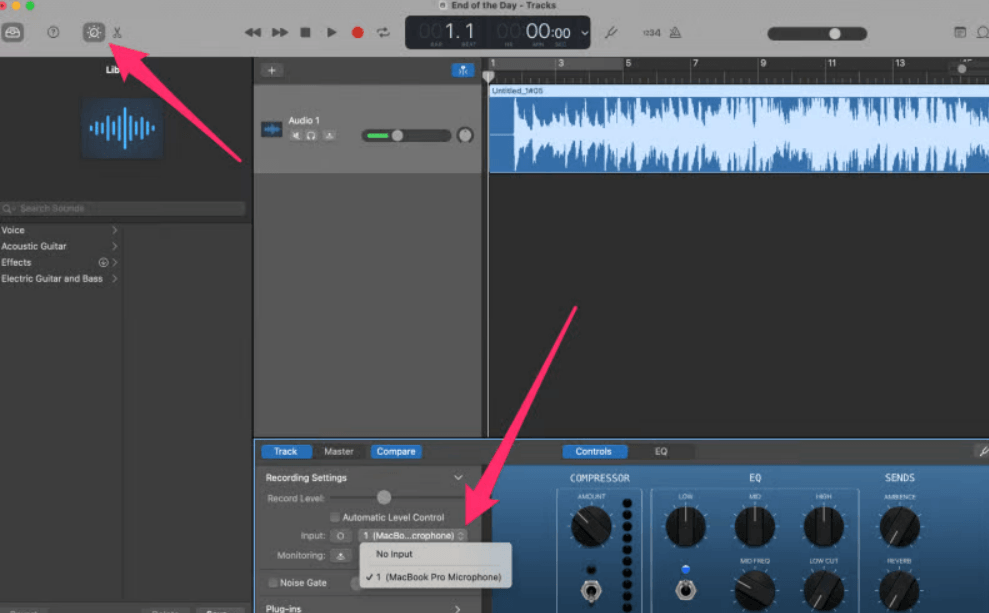
Étape 5 : Choisissez la source d’entrée que vous souhaitez pour la piste.
Note : Suivez les mêmes étapes pour toutes les pistes supplémentaires auxquelles vous devez attribuer des entrées.
Préférences GarageBand.
Suivez les étapes ci-dessous si vous utilisez l’option Préférences de GarageBand :
Note : Cela vous aidera si vous avez des problèmes avec une interface audio externe ou d’autres dispositifs d’entrée qui ne sont pas connectés à votre ordinateur.
Étape 1 : Lancez GarageBand sur votre Mac et ouvrez un projet nouveau ou existant.
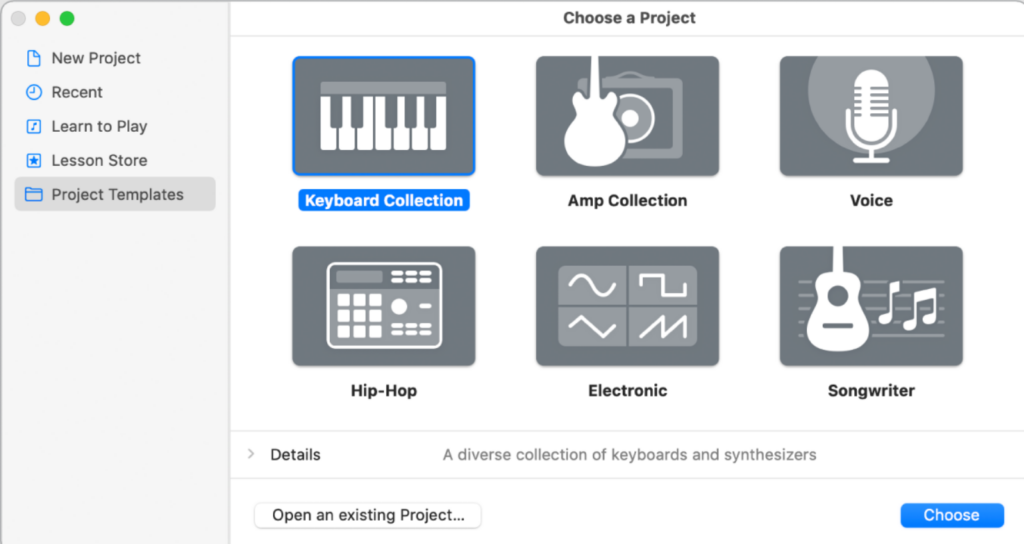
Étape 2 : Allez dans le menu principal ou en haut de l’écran et déplacez le curseur sur GarageBand.
Étape 3 : Choisissez Préférences ou utilisez le raccourci pour accéder aux préférences.
Étape 4 : Sélectionnez l’option Audio/MIDI et choisissez la source d’entrée que vous souhaitez dans la ligne du dispositif d’entrée.
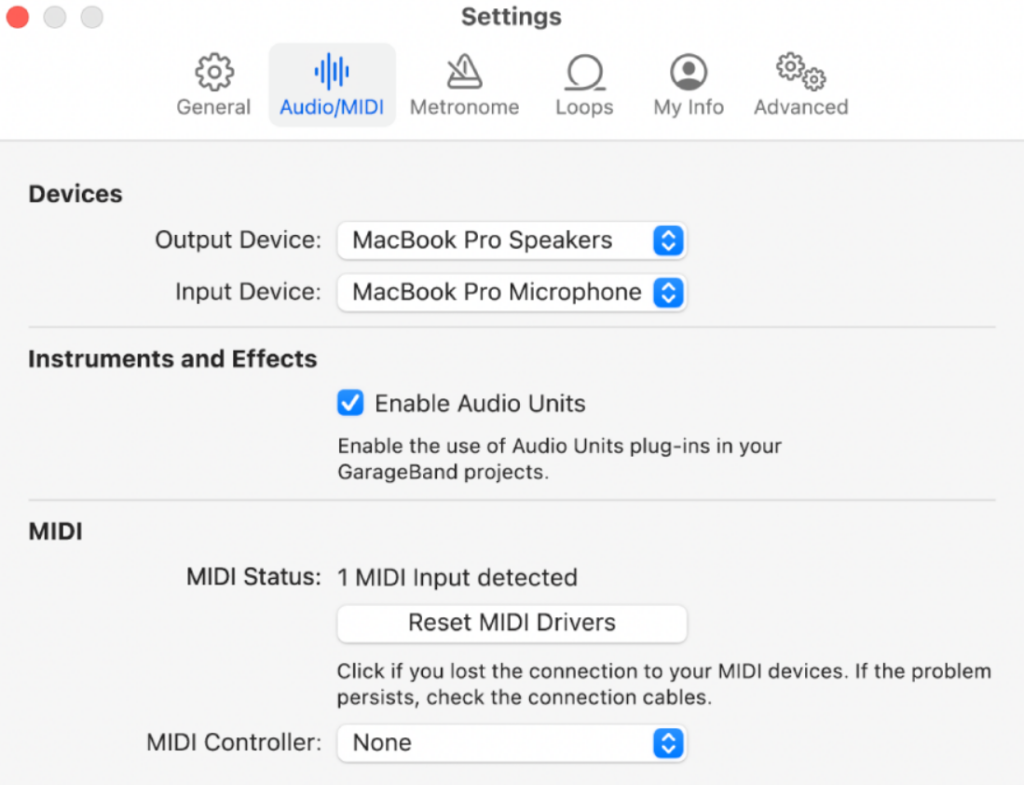
Étape 5 : Si vous pouvez maintenant choisir des sources pour vos pistes, vérifiez vos sources d’entrée à partir du panneau de contrôle de la piste.
Voilà, l’erreur aucune source d’entrée sélectionnée est maintenant résolue. Cependant, si elle persiste, suivez la solution 2.
Solution 2 : Redémarrez l’ordinateur et l’application
Si vous avez toujours des problèmes après avoir effectué la première étape, le programme GarageBand ou votre système peut avoir un bug. Cela peut être résolu rapidement en redémarrant l’application ou l’ordinateur.
Note : Avant de redémarrer le programme ou votre ordinateur, assurez-vous de sauvegarder tout progrès réalisé sur vos projets afin de ne pas perdre votre travail.
Étape 1 : Appuyez sur Command Q pour fermer GarageBand et le redémarrer.
Étape 2 : Attendez quelques minutes et vérifiez si le problème a été résolu.
Étape 3 : Essayez de redémarrer votre machine si le problème persiste. Mais avant de redémarrer, vous devez fermer toutes les applications en cours d’exécution en arrière-plan.
Solution 3 : Le Mac ne reconnaît pas l’entrée audio
Le système peut ne pas toujours identifier une entrée audio externe connectée à votre Mac, comme une interface audio ou un instrument. Cela peut se produire en raison d’une incompatibilité ou d’autres petits problèmes dans le logiciel.
Déconnecter le dispositif de votre ordinateur peut résoudre ce problème. Une fois fait, fermez l’application GarageBand et redémarrez-la après une minute.
Ensuite, reconnectez l’interface audio à l’ordinateur et vérifiez si le Mac reconnaît l’entrée audio.
Si c’est le cas, vous devriez être en mesure de continuer sans rien faire de plus, et si ce n’est pas le cas, vous pouvez rencontrer des problèmes de compatibilité.
Vérifiez les spécifications du fabricant pour savoir si votre dispositif est compatible avec GarageBand. Si vous ne trouvez aucune information de compatibilité, vous devriez également contacter leur service client.
Ce problème pourrait être résolu en mettant à jour le logiciel de votre Mac ou en passant à la version la plus récente de GarageBand. Si vous n’avez pas la version la plus récente, vous pouvez rencontrer des problèmes avec GarageBand ne reconnaissant pas une entrée audio connectée.
Voici la vidéo pour apprendre à réaliser cette procédure.
GarageBand Peut Ne Pas Reconnaître les Écouteurs Bluetooth comme un Appareil d’Entrée
L’utilisation d’écouteurs Bluetooth comme appareil d’entrée pour GarageBand m’a aussi posé des problèmes. Si vous voulez utiliser vos écouteurs pour écouter le reste de votre projet tout en enregistrant avec le microphone intégré, essayez de faire ceci.
Malheureusement, GarageBand ne peut pas être configuré pour que le même appareil serve à la fois de source d’entrée et de sortie. Cela serait pratique dans ce cas, mais si vous le faites, vous rencontrerez des problèmes, comme un manque de sources d’entrée.
J’ai utilisé des enceintes de studio Bluetooth et des AirPods, mais cela n’a pas fonctionné. Vos enceintes Bluetooth peuvent être configurées comme sortie audio sans problème, mais vous aurez des difficultés à les utiliser comme source d’entrée.
Je cherche toujours une solution à ce problème. Cela semblait possible, mais malgré tous mes efforts, le problème reste non résolu. Merci de me faire savoir dans les commentaires si vous arrivez à connecter des écouteurs Bluetooth comme source d’entrée ou de sortie.
Autres Solutions à Essayer pour le Problème “Aucune Entrée Sélectionnée” sur GarageBand
Solution 1 : Vérifiez les Paramètres Audio
Étape 1: Démarrez GarageBand et allez dans “Préférences”.
Étape 2: Choisissez l’onglet “Audio/MIDI”.
Étape 3: Sélectionnez l’appareil d’entrée audio approprié dans la section “Entrée Audio”.
Étape 4: Essayez de déconnecter et reconnecter l’appareil d’entrée souhaité s’il n’est pas listé, ou essayez un autre port USB.
Étape 5: Cliquez sur “Appliquer les Modifications”.
Solution 2 : Réinitialiser le Core Audio
Étape 1: Allez dans Applications >> Utilitaires et choisissez “Configuration Audio MIDI”.
Étape 2: Sélectionnez votre appareil d’entrée audio dans la fenêtre Appareils Audio.
Étape 3: Allez dans la fenêtre Configurer les Haut-parleurs et choisissez “Sortie Intégrée”.
Étape 4: Retournez à votre appareil de sortie préféré en sélectionnant “Configurer les Haut-parleurs”.
Étape 5: Fermez Configuration Audio MIDI et redémarrez GarageBand.
Solution 3 : Vérifiez les Connecteurs
- Si vous utilisez un instrument externe ou un microphone, assurez-vous que les câbles et les connecteurs sont correctement branchés.
- Testez l’appareil d’entrée sur un autre programme ou appareil pour vérifier qu’il fonctionne correctement.
- Essayez d’utiliser un autre câble ou adaptateur pour exclure tout problème potentiel avec le câble ou l’adaptateur actuel.
Solution 4 : Réinstaller GarageBand
Si aucune des solutions ne fonctionne pour vous, réinstaller GarageBand peut corriger l’erreur “aucune source d’entrée sélectionnée“.
Conclusion
Être confronté à une erreur “aucune source d’entrée sélectionnée” peut être frustrant. Heureusement, nous avons des solutions simples pour résoudre ce problème et reprendre le travail rapidement. Appliquez toutes les méthodes avec soin, et vous obtiendrez sûrement des résultats.
Cependant, si vous avez essayé toutes les étapes et que le problème persiste, contacter un expert ou l’équipe de support client peut être utile. J’espère que vous avez trouvé cet article utile. Si vous avez trouvé une autre solution, partagez-la avec moi.




